win10電腦忘記密碼該怎麼辦?就是有這種粗心的用戶,前一分鍾剛設置的密碼,下一分鍾就忘記了。下麵小編給大家說說網友提供的一個win10開機密碼忘記的解決方法。本方法僅用於找回自己電腦密碼,而不是用來進行非法行為的!!!
win10開機密碼忘記的解決方法:
我這裏設置了一台虛擬機,專門用來做這次教程的。虛擬機運行Win10。用戶名為Virtu,密碼為1234。我要在不輸入密碼的情況下修改密碼為12342345。現在打開虛擬機,發現忘記密碼。這個時候我們可以重啟。在顯示Windows Logo的時候摳電池(強製重啟)。可能要重啟幾次,直到在Windows Logo下麵出現了一行字。

係統診斷完後,會顯示這個界麵:
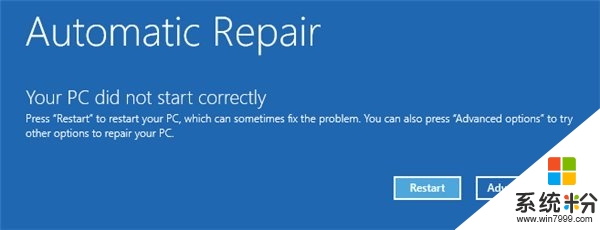
這個時候,我們要選擇右邊的Advanced options,會打開下麵的界麵:
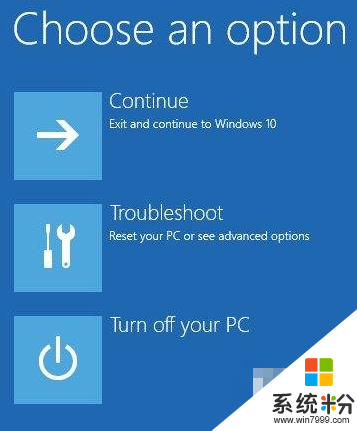
這個時候,選擇中間的Troubleshoot疑難解答,會顯示下麵的界麵:

選擇下麵的Advanced options,然後選擇打開命令提示符。
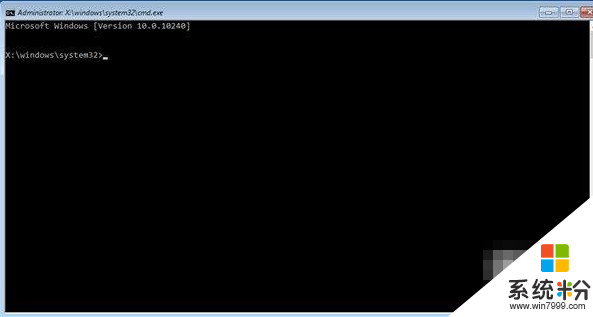
在命令提示符裏,跳轉到係統所在的盤。注意,在這裏係統可能不在C盤。在這個例子裏,係統在D盤。所以我們輸入“【盤符】:”。輸入dir命令確認一下是係統盤。
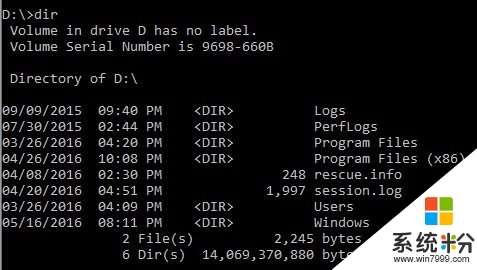
然後,我們要輸入“cd Windows\System32”命令,跳轉到【係統盤】:\Windows\System32目錄。
接下來,我們要依次輸入下列命令:
copy sethc.exe sethc_bk.exe
copy /y cmd.exe sethc.exe
現在我們重啟電腦,等待電腦進入正常的登陸界麵。進入後,我們要連按Shift鍵5次。這個動作原本是用來激活滯粘鍵的,也就是執行sethc.exe。但是我們在上麵的操作中,把cmd.exe覆蓋上sethc.exe了。這樣,執行這個動作後,會打開命令提示符窗口。(請注意,剛剛我們打開的那個命令提示符窗口是在Windows恢複環境,也就是X盤裏麵的cmd文件。那個命令提示符不能對C盤的係統做很多的操作。那個命令提示符隻是被我們用來將sethc替換為cmd的。)
現在我們要注意,Windows係統在載入我們自己的賬戶之前,已經默認登陸了一個賬戶。這個賬戶是SYSTEM賬戶,也叫最高管理員權限賬戶。在這個賬戶裏,你可以對係統做任何的修改。我們平常要對係統裏麵的重要文件進行修改,也要先獲取SYSTEM賬戶的權限。這個賬戶可是比華萊士還高,比Administrator賬戶高到不知道哪裏去的。我們今天要給他談笑風生。
在這裏我們打開的命令提示符窗口,正是在SYSTEM賬戶裏麵打開的。要驗證,我們可以在打開的命令提示符中輸入explorer命令。這個時候係統會在登陸界麵的下方顯示一個任務欄(很神奇,對吧?)。如果你的係統是Win7,點擊開始按鈕是會彈出開始菜單的,在上麵有SYSTEM字樣。但是在Win10中沒有。在任務欄上右擊,選擇工具欄,在裏麵勾選“桌麵”項。這個操作會在任務欄的右邊顯示一個叫做“桌麵”的工具欄。點擊這個工具欄右邊的展開按鈕,就可以看到列表上的第一項“SYSTEM”。這可以證明我們現在在最高管理員權限賬戶裏。
要設置密碼,我們在命令提示符裏輸入net user命令。這個命令會列出所有賬戶的名字,如下圖:

在這裏我們可以看到Virtu賬戶。接下來我們輸入下列命令:
net user【要更改密碼的賬戶名】【空格】【新的密碼】
比如說,在這裏,我們要輸入的命令是:
net user Virtu 12342345
這個命令的好處是,不用輸入現有的密碼。這樣,我們的密碼就修改完成了。你可以嚐試使用新的密碼登陸係統。
win10電腦忘記密碼怎麼辦?參考上述的方法來設置就可以了,還有其他的win10係統的使用的疑惑的話歡迎上係統粉官網查看。
win10相關教程